Зображення може отримати абсолютно нові виміри впливу та атмосфери завдяки правильній обробці. Особливо нічні зображення можна перетворити за допомогою спеціальних фільтрів, щоб відобразити чарівність і містичність місячного світла. Використовуючи ColorEfexPro 4, ти можеш застосувати цей ефект до своїх зображень і створити справжній вигляд «Midnight». У цьому посібнику я покажу тобі крок за кроком, як створити цей ефект і зробити твої зображення сяючими.
Головні висновки
- Фільтр «Midnight» дозволяє надавати зображенням м’яке, містичне сяйво, не фотографуючи фактично вночі.
- За допомогою регуляторів, таких як розмивання, контраст і колір, ти можеш налаштувати зображення відповідно до своїх побажань і посилити ефект.
- Можливість побачити попередній перегляд налаштувань спрощує ухвалення рішень під час обробки.
Покрокова інструкція
Щоб застосувати ефект «Midnight» до своїх зображень, дотримуйся наведених нижче кроків і не забудь додати скріншоти для ілюстрації процесів.
Крок 1: Вибір зображення та застосування фільтра
Почни з зображення, яке ти зняв раніше, можливо, навіть при денному світлі. Щоб застосувати фільтр, спочатку відкрий Color Efex Pro 4 і завантаж зображення, яке ти бажаєш. Шукай у списку фільтрів фільтр «Midnight».
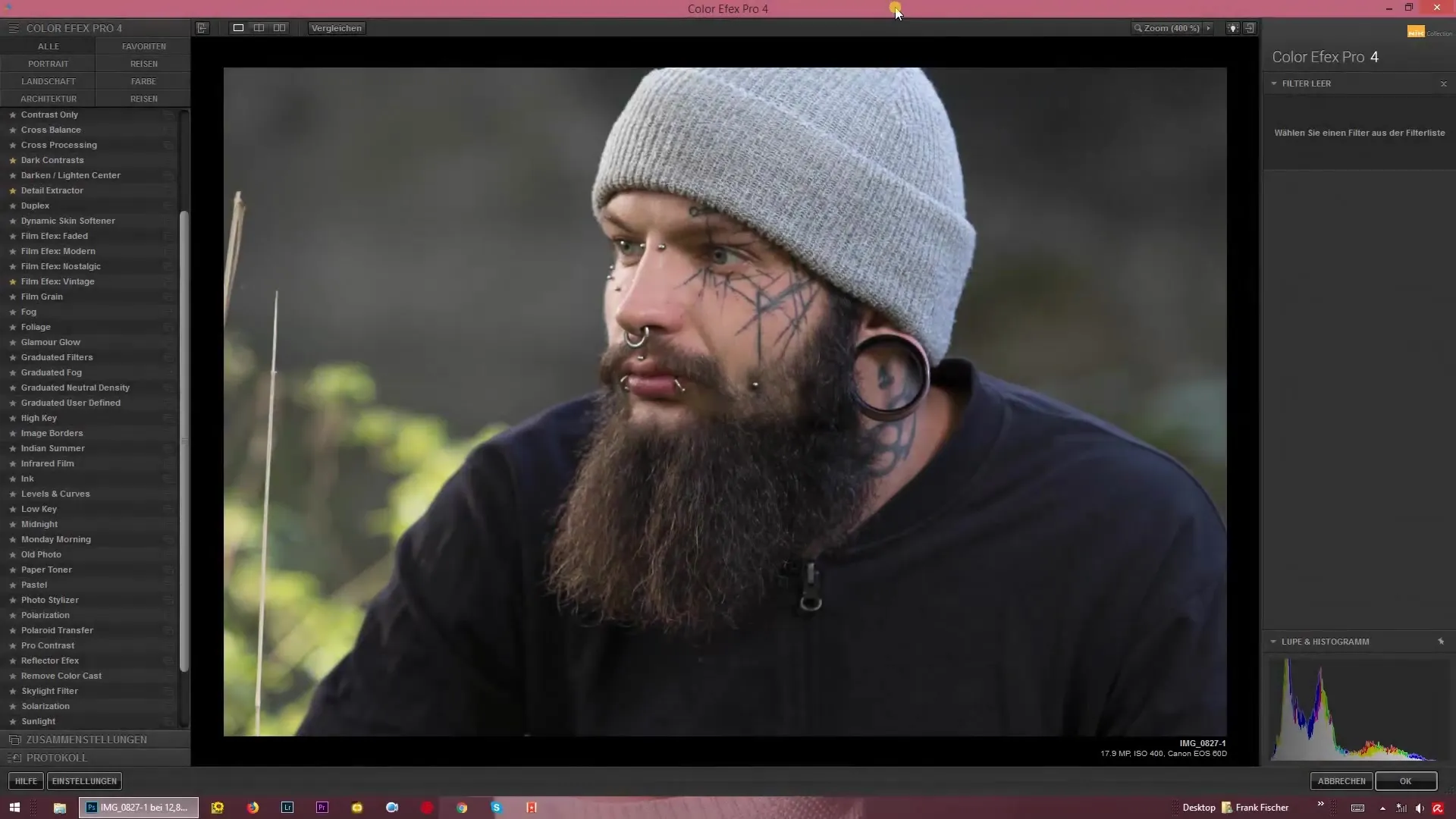
Крок 2: Налаштування розмиття
Наступний крок полягає в тому, щоб знайти регулятор розмиття. Цей регулятор є вирішальним для отримання бажаного м’якого сяйва. Ти можеш або сильно розмити зображення, або лише трохи налаштувати розмиття, в залежності від того, який ефект ти хочеш досягти.
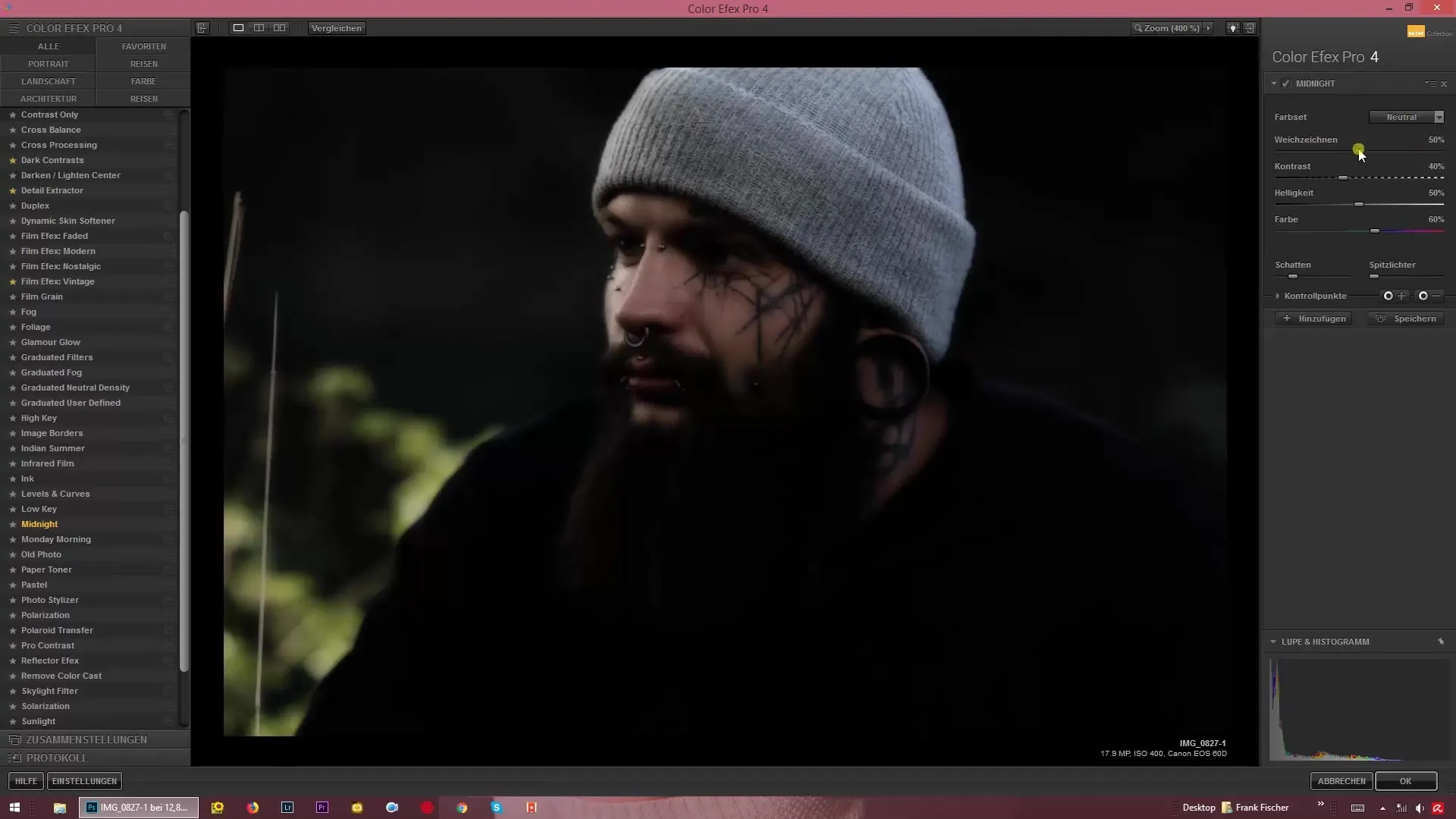
Крок 3: Налаштування контрасту
Щоб надати більше глибини твоєму зображенню, рекомендується експериментувати з регулятором контрасту. Підвищуючи темні ділянки та знижуючи світлі, ти можеш створити драматичні відмінності. Не роби зображення занадто яскравим, адже ми говоримо про ефект півночі.
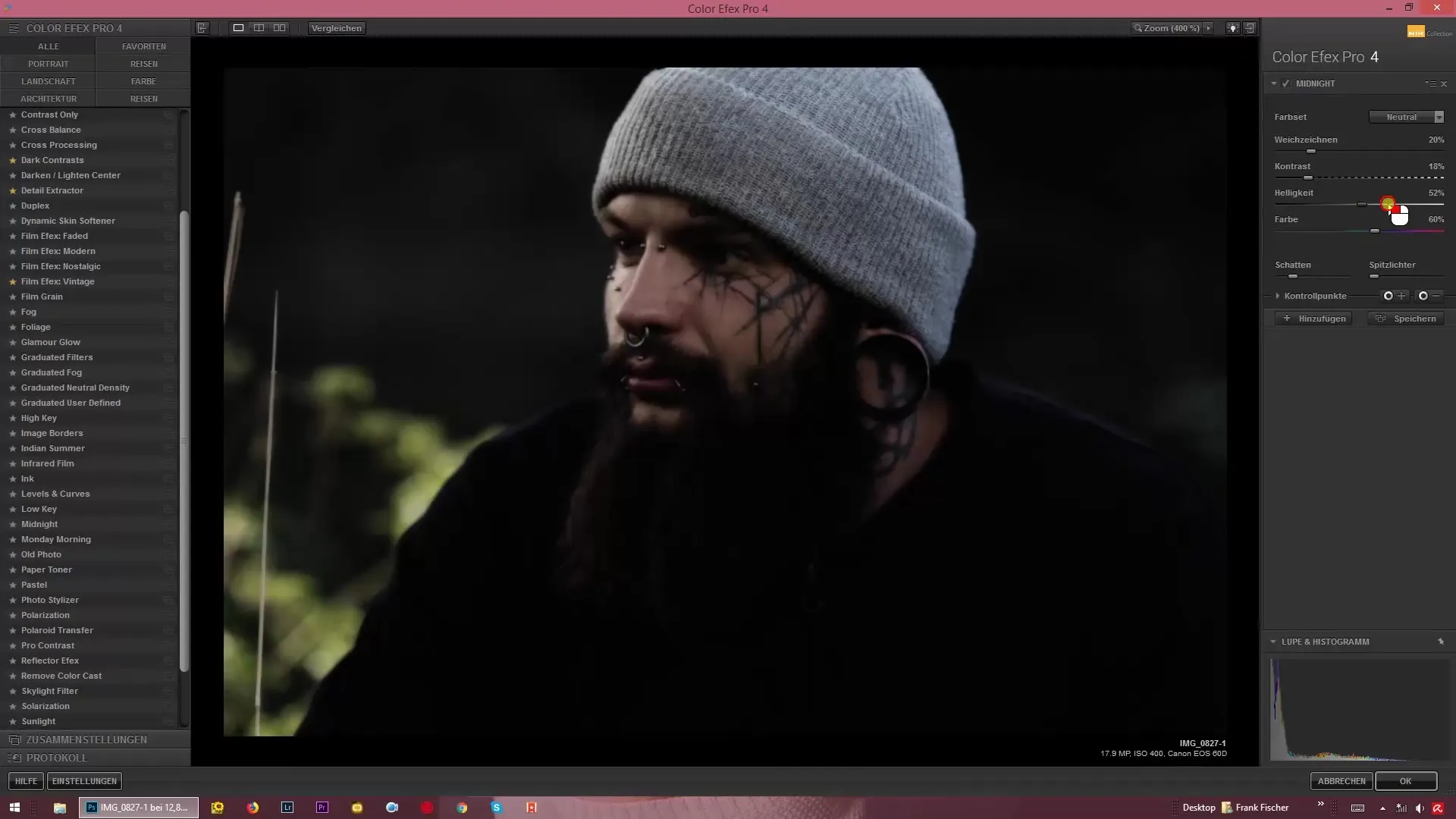
Крок 4: Збільшення або зменшення яскравості
Тепер у тебе є можливість регулювати загальну яскравість твого зображення. Грай з регуляторами, щоб налаштувати яскравість так, щоб вона відповідала нічній сцені. Переконайся, що налаштування залишаються делікатними, щоб зберегти справжнє враження місячного світла.
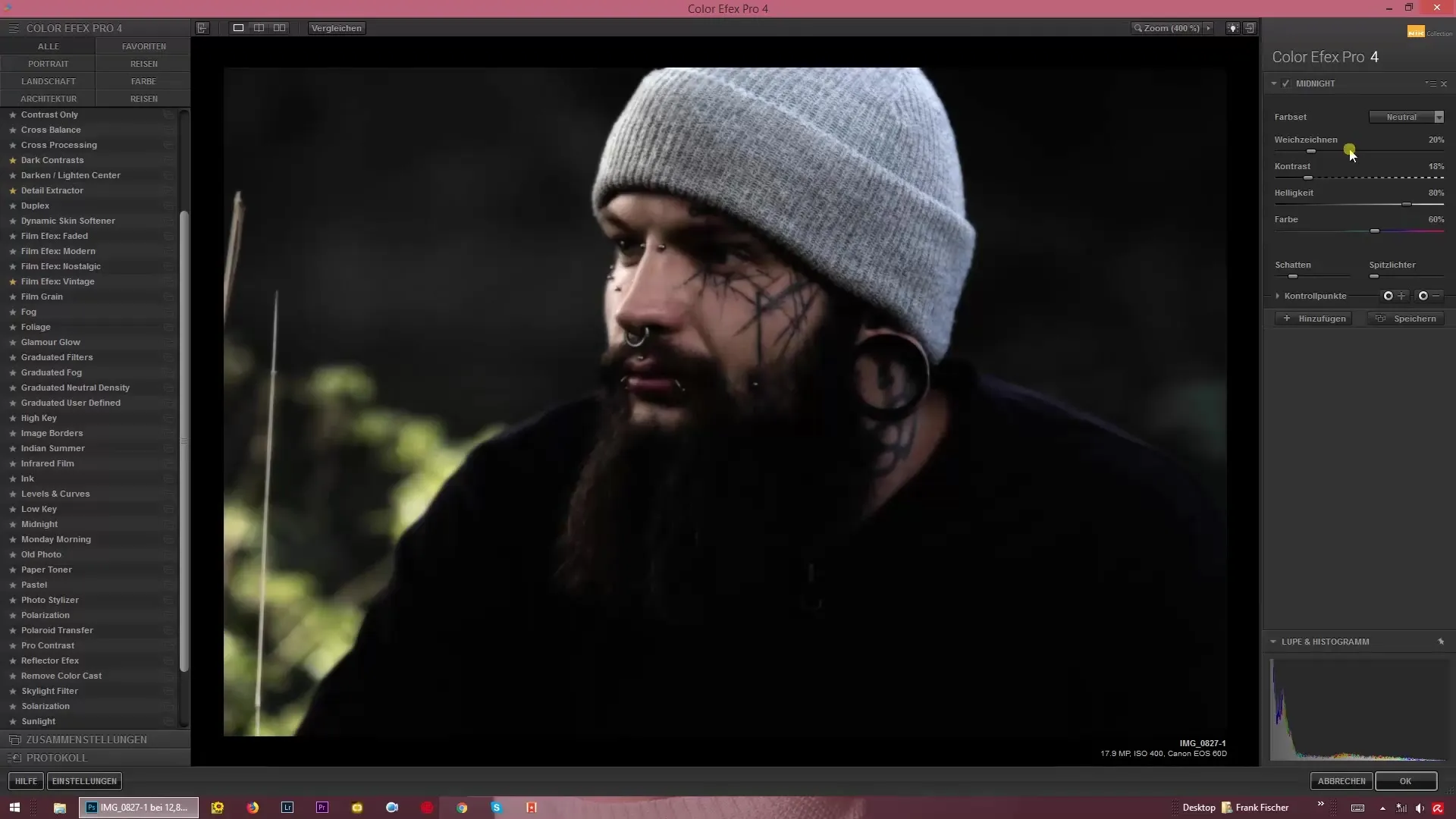
Крок 5: Налаштування кольорів та насиченості
Щоб покращити вигляд ще більше, переходь до регулятора кольору. Тут ти можеш налаштувати насиченість кольору, щоб або посилити кольори, або зменшити їх. Це особливо корисно, щоб зберегти холодніший, містичніший відтінок.
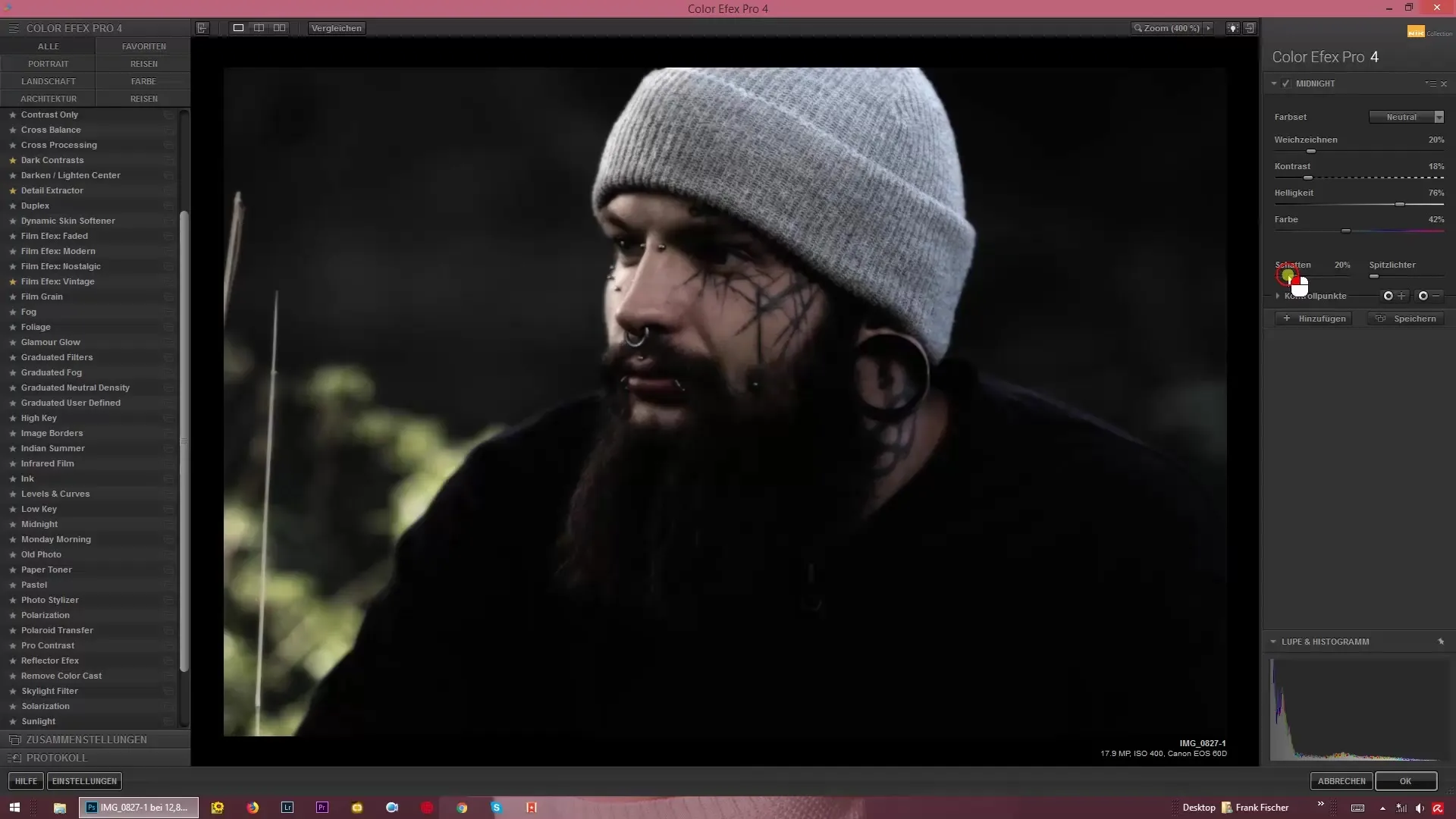
Крок 6: Оптимізація тіней та світлових акцентів
Ще один важливий аспект — обробка тіней та світлових акцентів. І тут ти можеш використовувати регулятори для освітлення тіней та налаштування світлових акцентів. Переконайся, що ти не втрачаєш занадто багато структури.
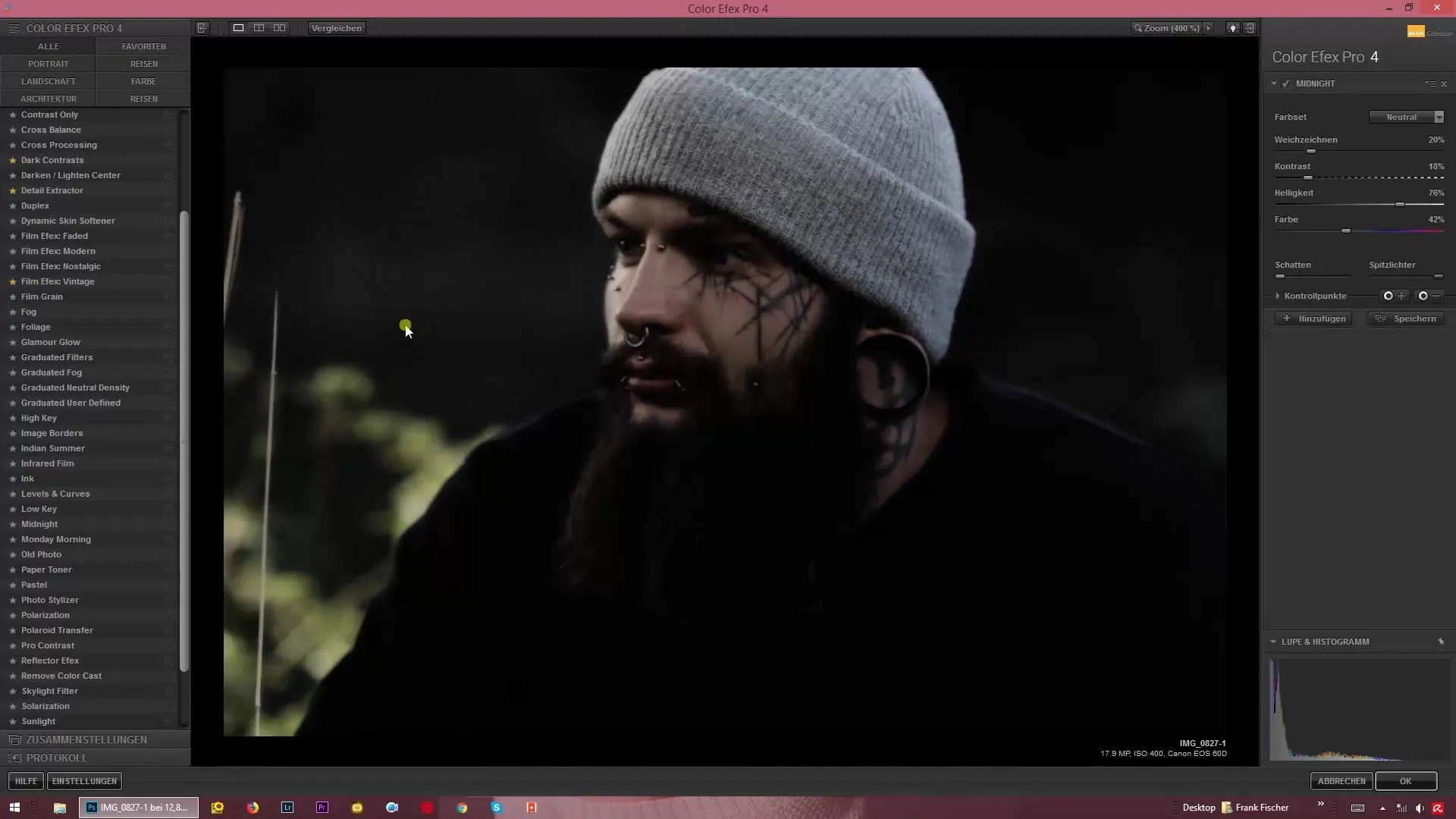
Крок 7: Налаштування сяйва та відтінку
Ти маєш можливість, як художник, змінити колірні відтінки свого зображення. Експериментуй з різними відтінками, такими як блакитний, зелений або фіолетовий, щоб відповідним чином адаптувати настрій. Це надає твоєму зображенню особливого «Midnight» характеру.
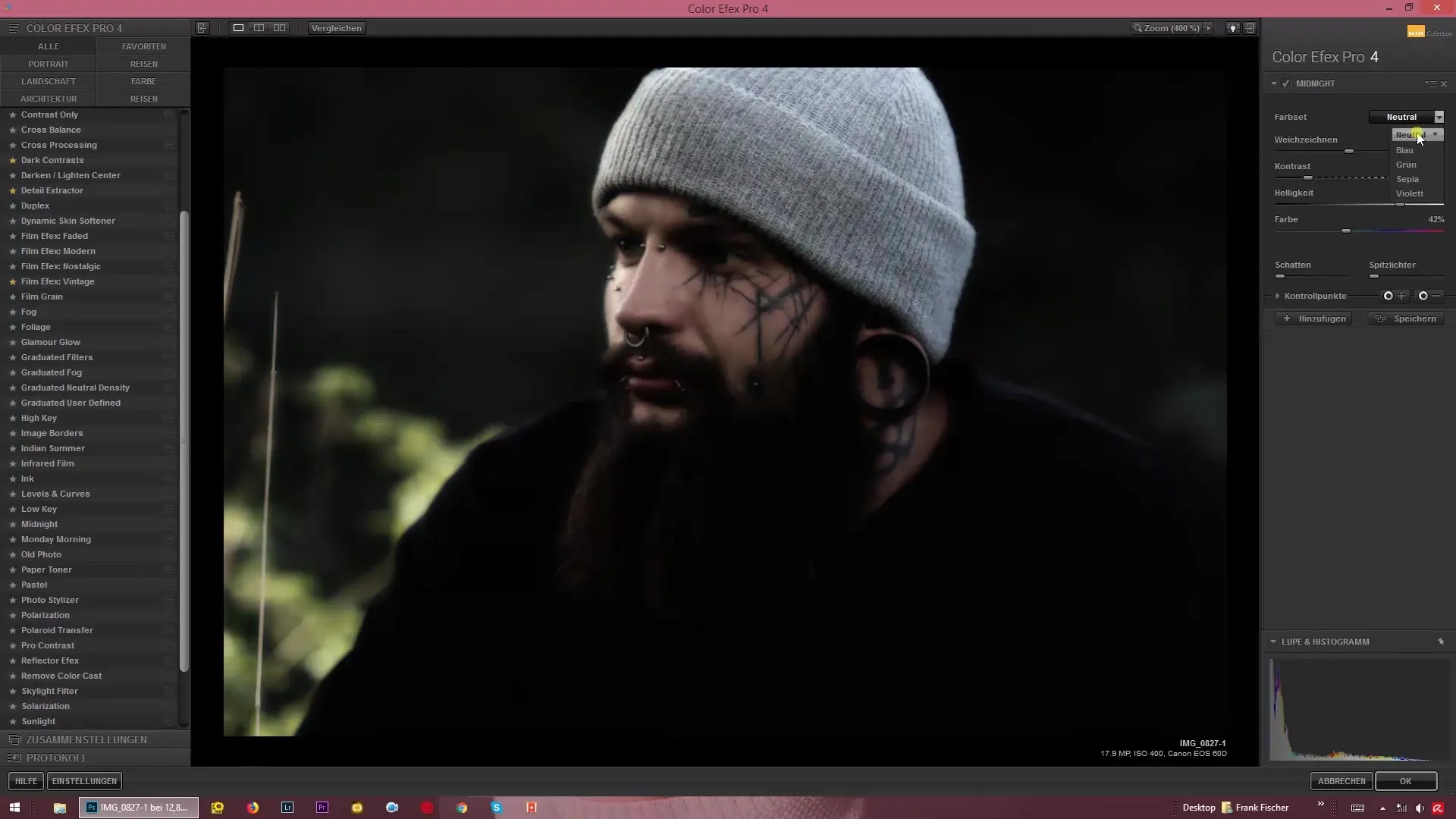
Крок 8: Попередній перегляд змін
Використовуй функцію попереднього перегляду Color Efex Pro 4, щоб одразу побачити зміни. Це дозволяє експериментувати з різними налаштуваннями кольору та яскравості, не застосовуючи їх постійно.
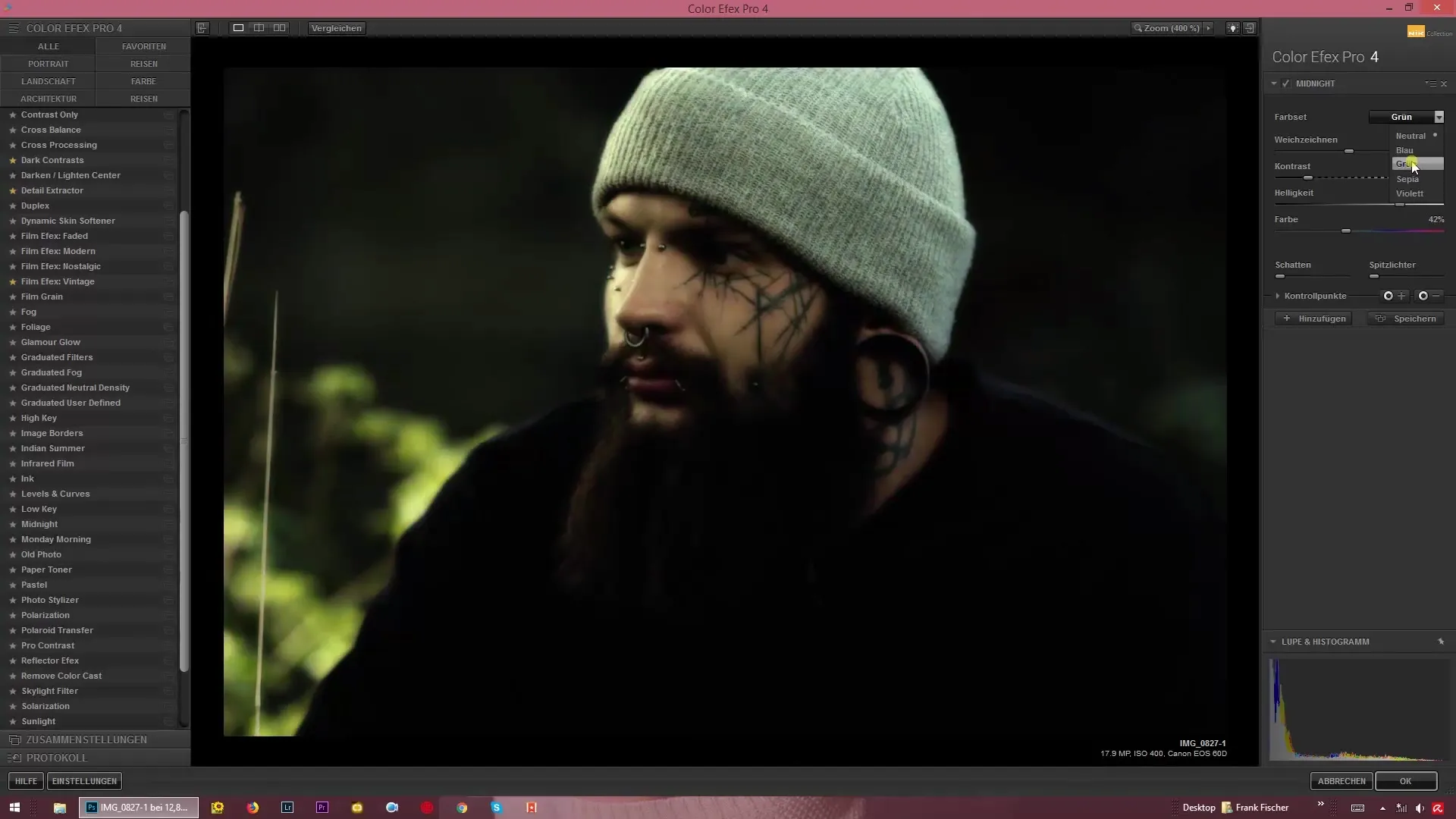
Крок 9: Збереження остаточного вигляду
Коли ти будеш задоволений налаштуваннями та досягнеш бажаного вигляду «Midnight», ти повинен зберегти своє зображення. Не забудь зберегти оригінальний файл на випадок, якщо ти захочеш внести зміни пізніше.
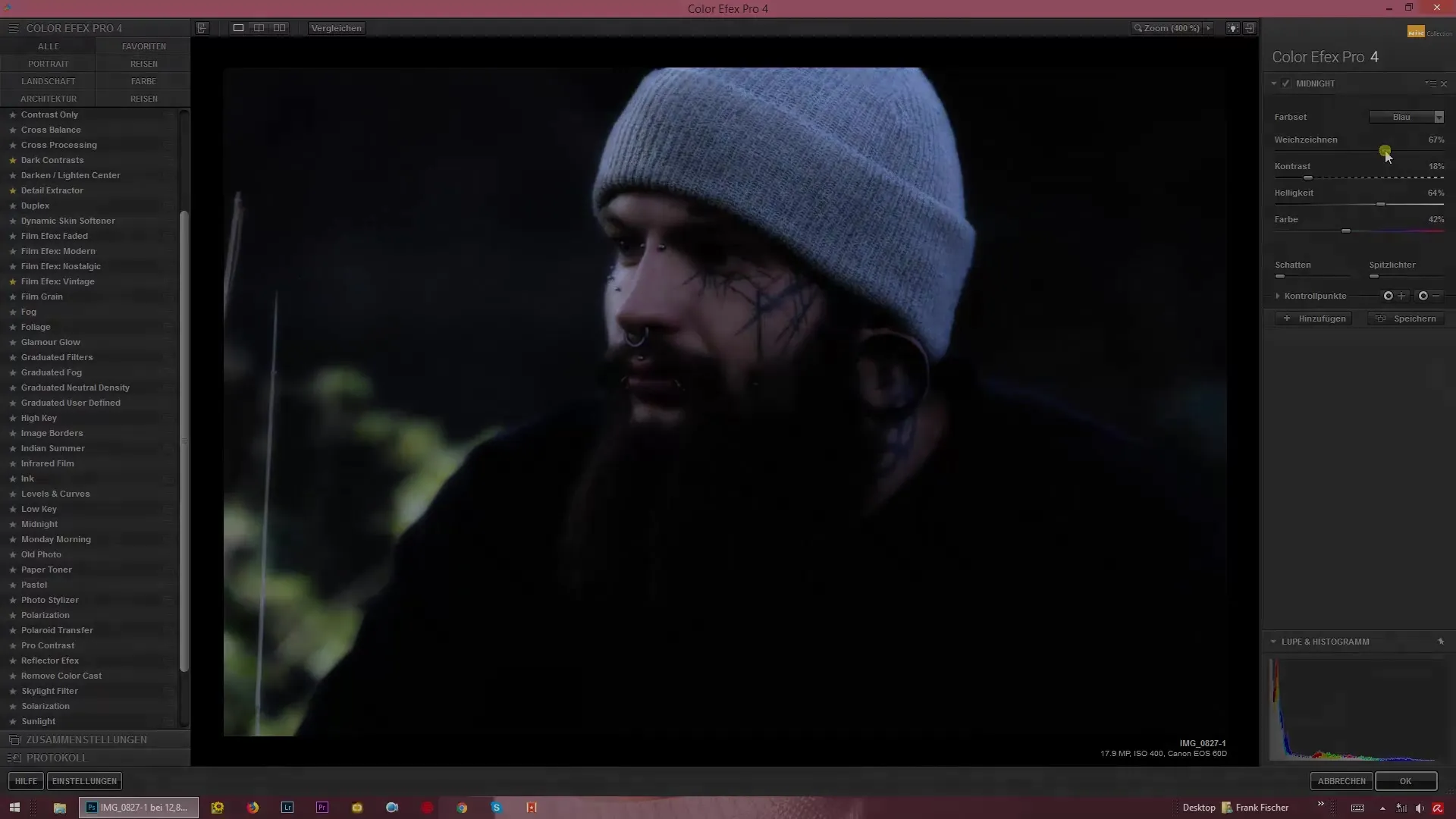
Підсумок – ефекти місячного світла з Color Efex Pro 4 – як створити вигляд «Midnight»
Створеннявигляду «Midnight» за допомогою Color Efex Pro 4 – це креативний процес, який дозволяє значно змінити атмосферу твоїх зображень. Завдяки цілеспрямованим налаштуванням розмиття, контрасту і насиченості кольору ти можеш створювати містичні, нічні пейзажі – зовсім без ночей під місячним світлом.
FAQ
Як завантажити своє зображення в Color Efex Pro 4?Відкрий Color Efex Pro 4 і завантаж своє зображення через меню.
Який ефект має регулятор розмиття?Він надає зображенню м’яке, майже казкове сяйво.
Чи можу я бачити попередній перегляд налаштувань фільтрів?Так, функція попереднього перегляду одразу демонструє зміни, не застосовуючи їх.
Чи потрібно мені знову налаштовувати параметри для кожного зображення?Не обов’язково, ти можеш використовувати подібні налаштування для схожих зображень, а потім вносити незначні корективи.
Чи можу я використовувати фільтр також для денних зображень?Так, фільтр також можна застосувати до денних зображень, якщо ти хочеш створити особливу атмосферу.


